Altere a faixa de opções para se adequar às suas necessidades modificando sua exibição e reorganizando suas guias e painéis.
 Vídeo: Personalizar a interface da faixa de opções
Vídeo: Personalizar a interface da faixa de opções
Para remover guias da faixa de opções
Você somente pode executar este procedimento se lhe for fornecido o acesso a estas opções por seu Gerente de BIM.
- Clique na guia Arquivo
 Opções.
Opções.
- Nas guia da interface de usuário, desmarque as caixas de seleção em Ferramentas e Análise para ocultar as guias da faixa de opções.
Para mover guias na faixa de opções
- Pressione Ctrl e arraste a legenda do identificador para o local desejado na faixa de opções.
Para mover painéis em uma guia da faixa de opções
| Se deseja... | Então... |
|---|---|
| mover um painel na faixa de opções | arraste a legenda do painel para o local desejado na faixa de opções. |
| mover um painel para fora da faixa de opções | arraste a legenda do painel para a área de desenho ou área de trabalho. |
| acoplar painéis flutuantes | arraste um painel sobre o outro. |
| mover painéis acoplados como um grupo. | mova o cursor sobre o painel para exibir um manipulador no lado esquerdo. Arraste o manipulador para o local desejado.
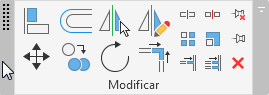 |
| retornar um painel flutuante para a faixa de opções | mova o cursor sobre o painel para exibir um controle no canto direito superior e clique em Retornar painéis para a faixa de opções. |
Para modificar a exibição da faixa de opções
| Se você deseja... | Então... |
|---|---|
| especificar o método preferencial para minimizar a faixa de opções | à direita das guias da faixa de opções, clique na seta à direita e selecione o comportamento desejado: Minimizar para guias, Minimizar para títulos de painel, Minimizar para botões do painel ou Alternar entre todos.
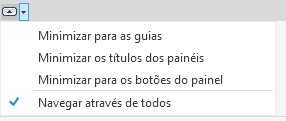 |
| mostrar a faixa de opções completa ou minimizar a faixa de opções para mostrar somente guias, títulos de painel ou botões de painel | à direita das guias da faixa de opções, clique na seta à esquerda para modificar a exibição da faixa de opções. Alterna entre exibir a faixa de opções completa e o método preferencial para minimizar a faixa de opções, ou alterna entre todas as opções de exibição.
|
| ocultar títulos de painel | clique com o botão direito em uma área vazia (cinza) da faixa de opções, e selecione Exibir títulos de painel. |
Para modificar o comportamento da guia
É possível controlar que guia é exibida depois de sair de uma ferramenta ou desmarcar uma seleção: a guia Modificar, ou a guia exibida anteriormente. É possível também especificar que uma guia contextual não seja exibida ao selecionar elementos.
- Clique na guia Arquivo
 Opções.
Opções.
- Na guia Interface com o usuário da caixa de diálogo Opções, em Comportamento de exibição da guia, defina as configurações conforme desejado.
Para redefinir a faixa de opções e a barra de ferramentas Acesso rápido
Se for preciso redefinir a faixa de opções para restaurar as configurações padrão, é possível excluir o arquivo UIState.dat.
UIState.dat está localizado na seguinte pasta:
%APPDATA%\Autodesk\Revit\Autodesk Revit 2025 Release\<idioma>